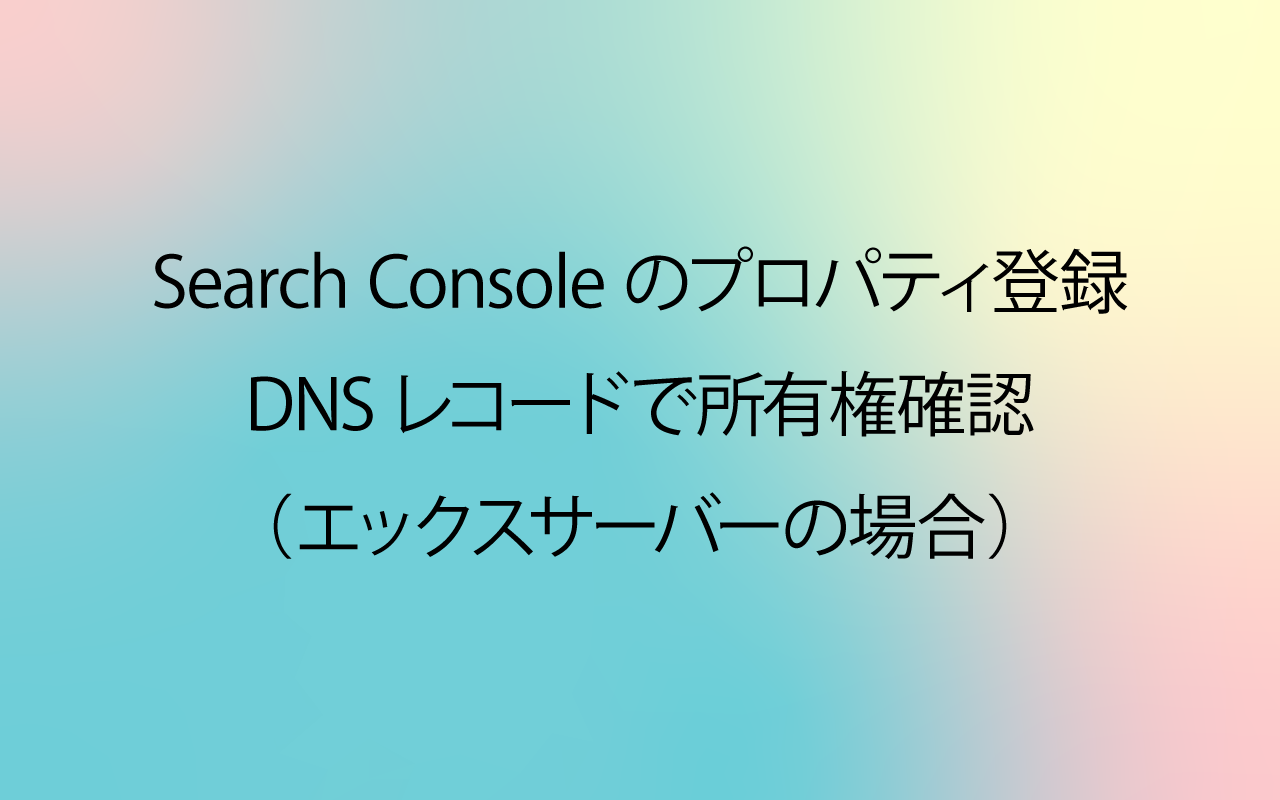Google Serach Consoleで新しくサイトを登録した時に所有権の確認作業があります。
今まではURLでhttp,https,wwwあり,wwwなしなどそれぞれのURLを登録しなくてはいけなくて作業が煩雑でした。
でも新しいSearch Consoleになってからドメインでの確認ができるようになりました。
でもDNSレコードを追加する?というのがちょっと敷居が高い感じがしますが思うよりも簡単に設定できます。
今回登録するのはドメインの取得・管理はお名前.comで、エックスサーバーで運用中のサイトです。
ドメインの管理はお名前.comですが、お名前.comでDNSレコードを追加するとネームサーバーも登録しなければならず、エックスサーバーのネームサーバ設定が上書きされてしまいます。
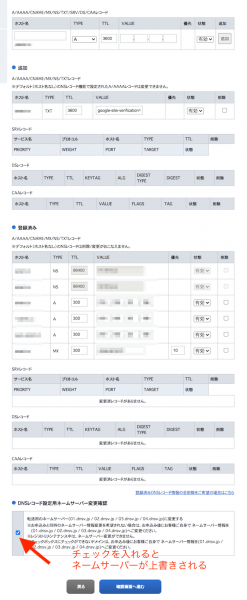
なのでエックスサーバー側でDNSレコードを設定します。
エックスサーバーはサーバーパネルにてDNSレコードの追加をすることができます。
追加するDNSレコードはTXTレコードで、Googleサーチコンソールでコピーしておきます。
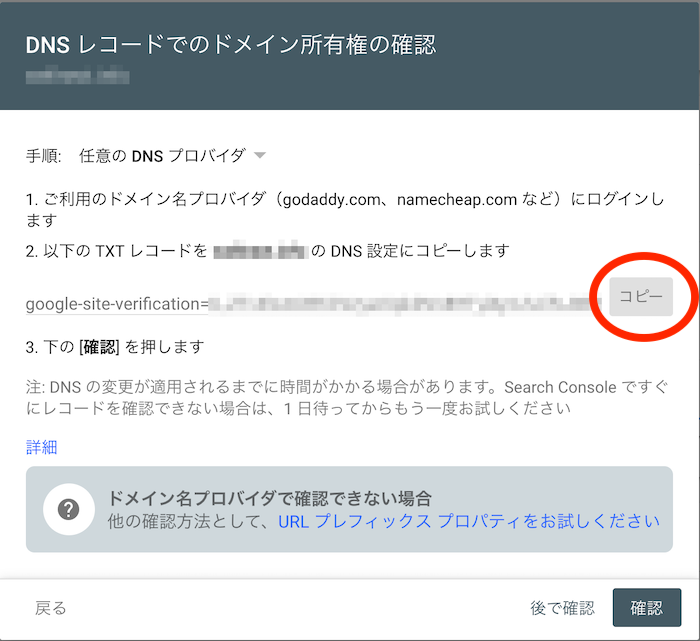
エックスサーバー、サーバーパネルにログインして、ドメインメニューの中にある「DNSレコード設定」を開きます。
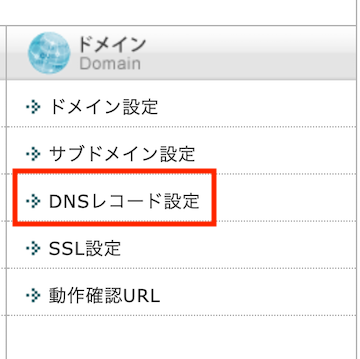
DNSレコードを追加したいドメインを選択します。
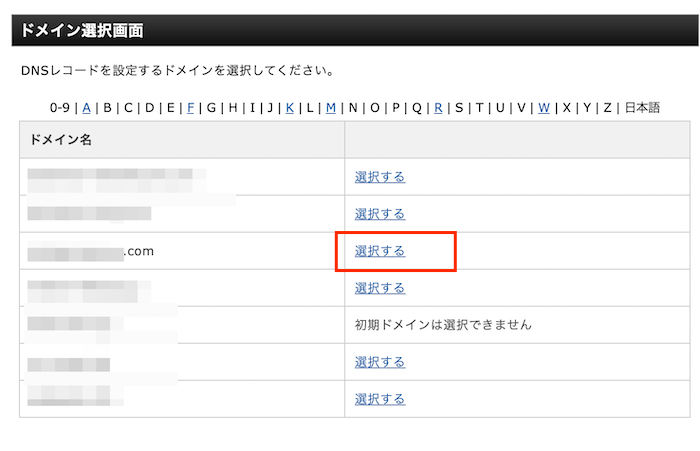
サーチコンソールでコピーしたTXTレコードをここにコピペします。
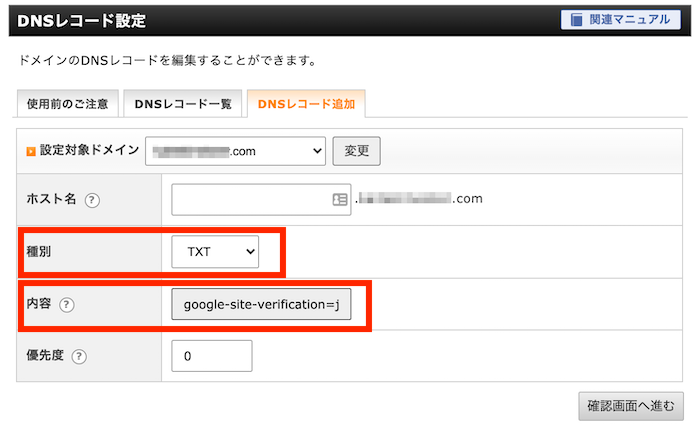
ホスト名は「空欄」のまま
種別は「TXT」を選択
内容にサーチコンソールでコピーしたコードをペースト
優先度は「0」のまま
これで確認画面に進みます。
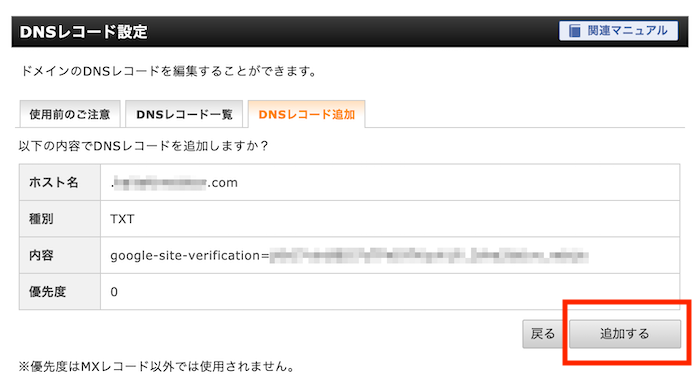
追加したDNSレコードやその他のDNSレコード一覧で確認できます。
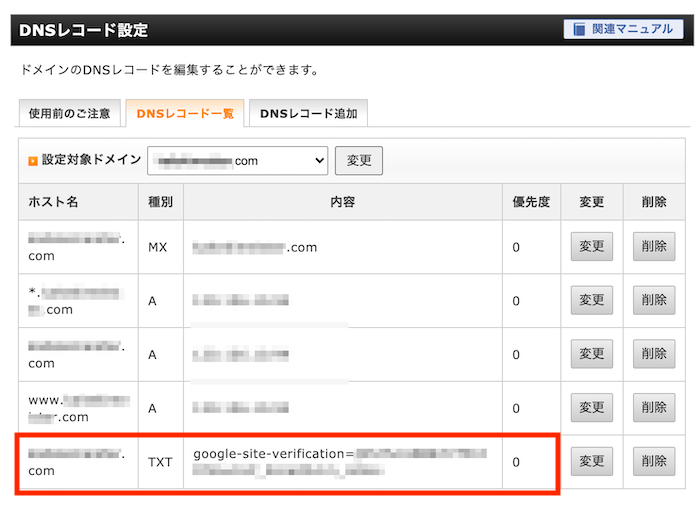
以上でエックスサーバーでの作業は完了です。
DNSレコードは反映されるまでに少し時間がかかるので少し時間を置いてGoogleサーチコンソールの画面から確認をしてみます。私は30分程度待って確認してみました。
先ほどの確認画面をもう一度表示。(左サイドバーにあるプロパティを検索の下の方にある「未確認」のところにあります)
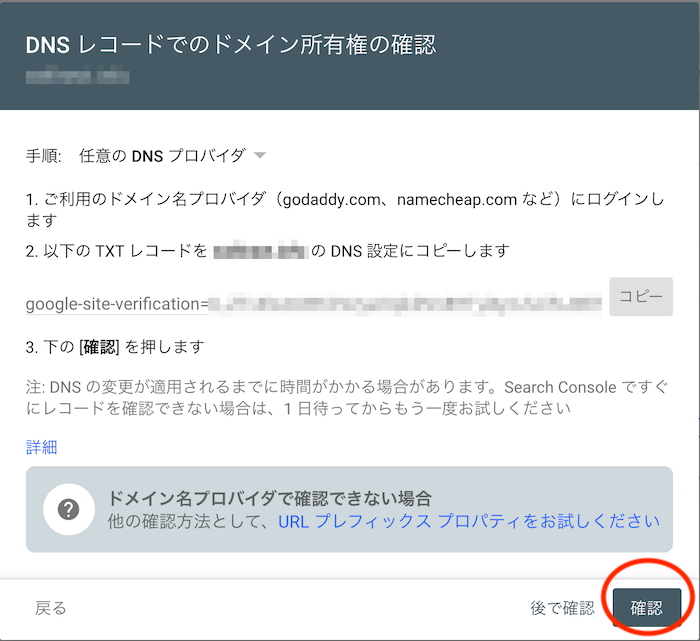
「確認」をクリックすると・・・
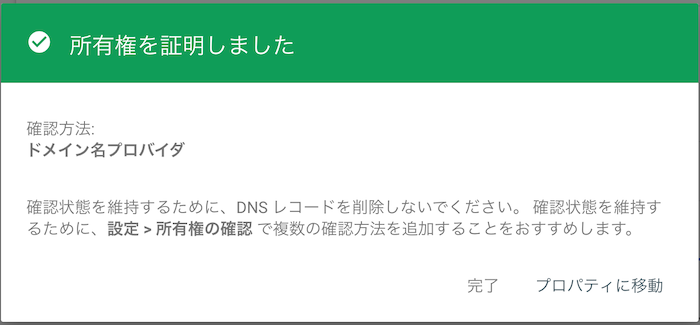
無事所有権の確認が完了しました。
DNSレコードの編集はレンタルサーバー会社によってできるところとできないところ、また別途有料だったりする場合もあるので確認が必要です。
CPIのシェアードプランはDNSレコードを編集するのは有料オプションとのことでした。